Dublējiet un atjaunojiet Windows programmas ar saistītajiem datiem
Miscellanea / / February 14, 2022
Es ienīstu Windows pārinstalēšanu. Tas nav par laiku, kas nepieciešams tā instalēšanai, bet gan par laiku, kas nepieciešams konfigurēšanai pēc instalēšanas, kas man nepatīk visvairāk. Visus failus un dokumentus var viegli dublēt un atjaunot, vienkārši kopējot un ielīmējot, taču tas nav iespējams instalētajām programmām. Nevar vienkārši nokopēt lietojumprogrammu mapi no mapes Programmas faili un ielīmēt to vēlreiz, lai to atjaunotu. Dažos gadījumos tas var darboties, taču lielākajai daļai programmu, kas datu dublēšanai izmanto atsevišķas mapes un dažādas reģistra atslēgas, lai saglabātu konfigurāciju, tas vienkārši nedarbosies.

Tomēr kopš vakardienas, kad atradu PickMeApp, viss mainījās. PickMeApp ir a pārnēsājama lietojumprogramma operētājsistēmai Windows izmantojot kuru var paņemt datorā instalētās programmatūras dublējumkopiju kopā ar visiem saistītajiem datiem un reģistra atslēgām. Tas tver programmas stāvokli jūsu datorā, ko varat atjaunot kā lietojumprogrammas darba kopiju jebkurā datorā, kurā darbojas PickMeApp.
PickMeApp instalēšana un lietošana
Uz lejupielādēt PickMeApp vispirms jums būs jāreģistrējas produkta vietnē un pēc tam savā e-pastā jāpieprasa lejupielādes saite. Programmas instalēšanas laikā instalētājs jautās, vai vēlaties instalēt papildu (reklāmprogrammatūras) lietojumprogrammu. Noteikti noklikšķiniet uz pogas Noraidīt, kad tā notiek.
Piezīme: Es ieteiktu instalēt lietojumprogrammu jebkurā nesistēmas nodalījumā, ja jums tādi ir.
Lietojumprogramma neveidos darbvirsmas ikonu, un tā arī neveidos piesprauž sevi sākuma ekrānam vai Start Menu, ja izmantojat Win 7, un jums būs jāpalaiž izpildāmais fails no mapes, kurā to instalējāt. Kad lietojumprogramma darbojas pirmo reizi, tā indeksēs visas datorā instalētās lietojumprogrammas. Programmas saskarne ir sadalīta divās daļās. Kreisajā pusē ir uzskaitītas visas datorā instalētās lietojumprogrammas, kuras var dublēt, savukārt labajā pusē ir visas lietotnes, kas ir saderīgas ar rīku un kuras var instalēt ar vienu klikšķi.

Tagad, lai izveidotu programmas dublējumu, atlasiet to kreisajā sarakstā un noklikšķiniet uz uztveršanas pogas. Rīkam būs vajadzīgs zināms laiks, lai izveidotu programmas dublējumu un saglabātu to kā .tap failu instalētajā direktorijā. .tap failu var atjaunot datorā, izmantojot pašu rīku PickMeApp, taču varat izveidot arī izpildāmu instalēšanas programmu. Kad esat uzņēmis programmu, meklējiet to labajā sarakstā, atlasiet to un noklikšķiniet uz pogas Saglabāt kā .exe.

Ja jūs man jautājat, pirmā metode ir elastīgāka, ja plānojat a partijas dublēšana un atjaunošana. Exe failu instalēšana viena pēc otras var jūs kaitināt. Vēl viens padoms, ko es vēlētos šeit pieminēt, ir tas, ka pirms veicat lietojumprogrammu dublējumkopijas, kas ir instalētas jūsu datorā, jums vajadzētu notīrīt noklusējuma lietojumprogrammu sarakstu, kas atrodas labajā pusē pusē. Jebkurā gadījumā tam nav jēgas, ja vēlaties dublēt un atjaunot lietojumprogrammas kopā ar datiem.
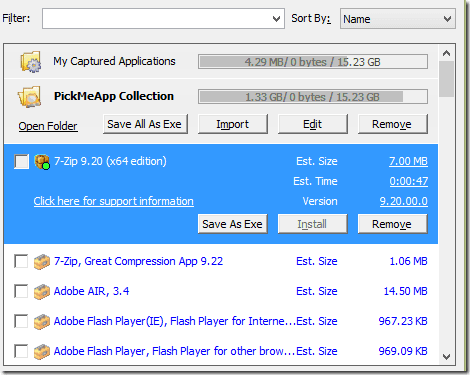
Brīdinājums: Šis rīks man darbojās lieliski, taču es neuzņemos atbildību, ja tas jums nedarbojas un jūs zaudējat visus savus datus. Vispirms pārbaudiet rīku vienai vai divām programmām, lai redzētu, kā tas darbojas.
Secinājums
Tātad jūs varat izmantot rīku, lai dublētu un atjaunotu instalētās programmas operētājsistēmā Windows kopā ar tiem saistītajiem datiem. Rīks ir nedaudz neveikls, taču tas paveic uzdevumus, kuriem tas ir paredzēts. Izmēģiniet to un dariet mums zināmu, kā tas jums izdevās.
Pēdējo reizi atjaunināts 2022. gada 3. februārī
Iepriekš minētajā rakstā var būt ietvertas saistītās saites, kas palīdz atbalstīt Guiding Tech. Tomēr tas neietekmē mūsu redakcionālo integritāti. Saturs paliek objektīvs un autentisks.



